Mehrere Benutzer haben ihre Beschwerde darüber geteilt, dass sie auf dem Anmeldebildschirm mit dem Tower of Fantasy-Fehler 5 konfrontiert werden, während sich die Benutzer im Hauptstartprogramm des Spiels befinden. Und der Bericht besagt, dass einige der Benutzer auch einen Serverfehler gefolgt von dem Code „ID: 5/10004“ erhalten. Deshalb ist dieser sogenannte Fehler auch als Tower of Fantasy-Serverfehler-ID 5/10004 bekannt. Und der Teil dieses Fehlers Es wird ohne vorherige Ankündigung auf dem Bildschirm des Benutzers angezeigt. Aber machen Sie sich keine Sorgen, wenn Sie auch viel versuchen, diesen lästigen Fehler zu beheben, da wir einige der besten Methoden zur Fehlerbehebung zusammengestellt haben, um den Fehler problemlos zu beheben. Lassen Sie es also Wir verschwenden keine Zeit mehr damit, die Ursache des Problems auszugraben und mit den Lösungen fortzufahren.
Korrekturen für Tower of Fantasy-Fehler 5
Bevor Sie mit den Methoden zur Fehlerbehebung fortfahren, empfehlen wir Ihnen, Ihren PC zweimal neu zu starten und dann die Korrekturen auszuprobieren.
Methode 1: Versuchen Sie weiterhin, sich kontinuierlich anzumelden
Zunächst wird empfohlen, auf dem Launcher-Bildschirm ununterbrochen zu versuchen, sich beim Server des Spiels anzumelden. Sie müssen dies mindestens 10 Minuten lang tun und denken Sie daran, dass Sie bei jedem Anmeldeversuch Ihre Anmeldeinformationen eingeben müssen. Es ist eine der am häufigsten ignorierten Methoden, aber es hilft vielen Benutzern, den Fehler zu beheben.
Methode 2: Überprüfen Sie Ihre Internetverbindung
Sie werden wahrscheinlich mit diesem Problem konfrontiert, wenn Sie eine schlechte Internetverbindung haben. Wenn Sie auf Ihrem PC im Internet surfen können, reicht das nicht aus und bedeutet nicht, dass Sie über eine angemessene Internetverbindung verfügen. Um Tower of Fantasy spielen zu können, benötigen Sie eine leistungsfähige Internetverbindung. Führen Sie daher bitte einen Internet-Geschwindigkeitstest durch, um Ihre Verbindungsstärke zu überprüfen.
Wenn Sie feststellen, dass Ihre Internetgeschwindigkeit nicht ausreicht, empfehlen wir Ihnen, eine kabelgebundene Verbindung einer drahtlosen vorzuziehen. (wenn Sie die Möglichkeit dazu haben). Nun, wir gehen davon aus, dass Sie besser wissen, was zu tun ist, wenn Ihre Internetgeschwindigkeit nicht ausreicht, um das Spiel zu spielen.
Methode 3: Überprüfen Sie die Verfügbarkeit des Tower of Fantasy-Servers
Wahrscheinlich tritt der oben erwähnte Fehler auf, weil der Tower of Fantasy-Server nicht verfügbar ist. Sie müssen also wirklich die offizielle Twitter-Seite von Tower of Fantasy überprüfen, um Updates zum Serverstatus zu erhalten. Und wenn Sie feststellen, dass die Server wegen geplanter Wartungsarbeiten ausgefallen sind, warten Sie bitte, bis der Server wieder funktioniert.
Methode 4: Führen Sie Tower of Fantasy als Administrator aus
Bei dieser Methode empfehlen wir Ihnen, Tower of Fantasy als Administration auszuführen. Und um dasselbe zu tun, müssen Sie zu den Eigenschaften der ausführbaren Datei Tower of Fantasy gehen. Die Möglichkeit dazu erhalten Sie im Reiter „Kompatibilität“ in den „Eigenschaften“ des Programms. Alternativ können Sie auch auf das Spielsymbol auf Ihrem Desktop doppelklicken und „Als Administrator ausführen“ auswählen.
Methode 5: Ändern Sie Ihre DNS-Einstellungen
Wenn Sie immer noch mit Tower of Fantasy-Fehler 5 zu kämpfen haben, versuchen Sie, Ihre DNS-Serveradresse zu ändern und sie durch etwas anderes als die Standardanordnung zu ersetzen.
Um fortzufahren, befolgen Sie die unten aufgeführten Richtlinien:
Schritt 1: Öffnen Sie zunächst die System-App „Einstellungen“ auf Ihrem PC über das Startmenü > Klicken Sie nach dem Öffnen dieser App „Einstellungen“ auf „Netzwerk und Internet“, um fortzufahren.
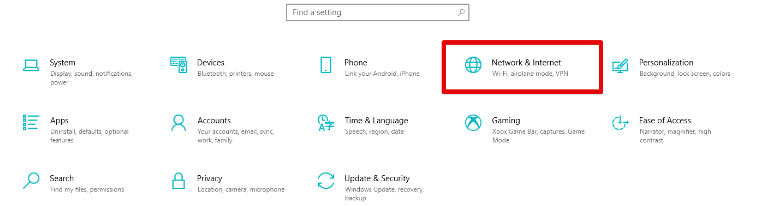
Schritt 2: Klicken Sie im nächsten Schritt im Statusbereich im Bereich „Erweiterte Netzwerkeinstellungen“ auf „Adapteroptionen ändern“.
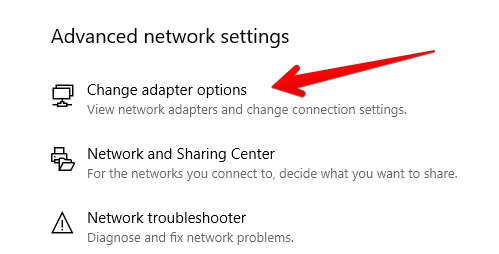
Schritt 3: Klicken Sie auf „Adapteroptionen ändern“ und Sie werden mit einem neuen Fenster aufgefordert. Sobald Sie sich in der Region „Netzwerkverbindung“ befinden, stehen Ihnen vier verschiedene Optionen zur Auswahl. Hier müssen Sie also den Verbindungstyp auswählen, den Sie derzeit auf Ihrem Windows verwenden
Schritt 4: Wenn Sie eine kabelgebundene Ethernet-Verbindung verwenden, müssen Sie mit fortfahren, um den Vorgang fortzusetzen. Und jetzt werden wir uns für „Wi-Fi“ entscheiden. Doppelklicken Sie dann auf die offensichtliche Option und wählen Sie dann Eigenschaften
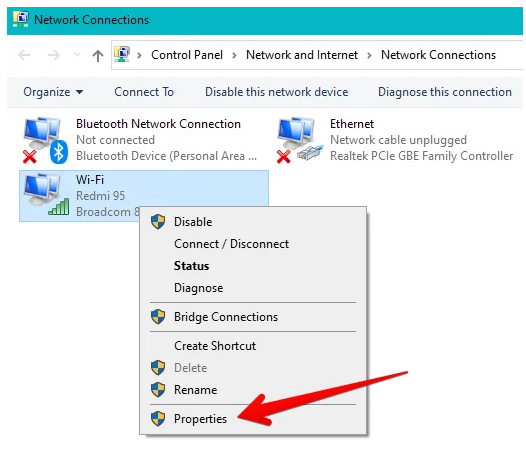
Schritt 5: Nachdem Sie Eigenschaften ausgewählt haben, können Sie hier die DNS-Adresse auf Ihrem PC ändern. Scrollen Sie in der Liste der angezeigten Elemente nach unten und wählen Sie dann „Internetprotokoll Version 4 (IPv4)“. Wählen Sie dort die Option Eigenschaften
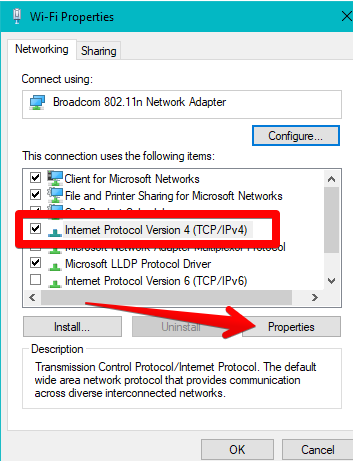
Schritt 6: Klicken Sie nun auf die Option „Folgende DNS-Serveradressen verwenden“ und geben Sie „8.8.8.8“ bei „Bevorzugter DNS-Server“ ein.> Danach müssen Sie „8.8.4.4“ im angegebenen Bereich für „Alternativer DNS-Server“ eingeben .“> Aktivieren Sie danach das Kontrollkästchen neben „Einstellungen beim Beenden validieren“, um die Änderungen zu speichern. Klicken Sie abschließend auf OK, um den Vorgang abzuschließen.
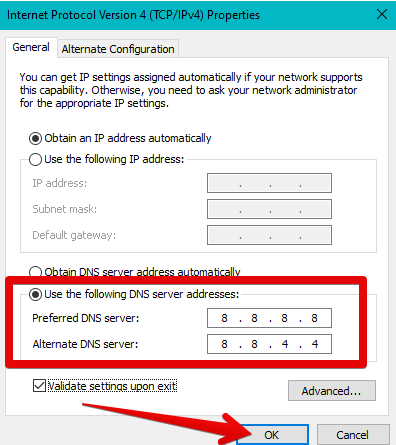
Methode 6: Suchen Sie Hilfe beim Tower of Fantasy-Support
Wenn keine der oben genannten Methoden für Sie funktioniert, wenden Sie sich bitte an das Support-Team von Tower of Fantasy. Sie werden Ihnen sicherlich helfen, den Fehler zu überwinden.
Endeffekt
Das ist alles, Leute, und wir hoffen, dass wir zahlreiche Lösungen bereitgestellt haben, um den Tower of Fantasy-Fehler 5 zu umgehen. Befolgen Sie also bitte unsere Richtlinien, um sich selbst zu helfen, und teilen Sie sie uns gerne im Kommentarbereich mit, wenn Sie weitere Fragen dazu haben.